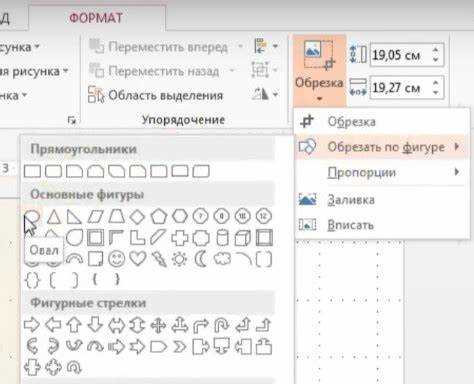
PowerPoint предоставляет встроенные инструменты для настройки прозрачности изображений, позволяющие добиться нужного визуального эффекта без привлечения дополнительных программ. Прозрачность изображения регулируется через параметры заливки или свойства рисунка, что особенно полезно для создания наложений, водяных знаков и более сложных дизайнов с несколькими слоями.
Для достижения прозрачности в PowerPoint достаточно выбрать изображение и применить функцию «Прозрачность», доступную в разделе Формат рисунка. В версиях PowerPoint начиная с 2016 года можно задать точное значение прозрачности в процентах, что позволяет точно контролировать степень видимости изображения.
Кроме стандартных настроек, PowerPoint позволяет использовать маски прозрачности с помощью функции удаления фона или создания прозрачных участков с помощью инструмента «Установить прозрачный цвет». Эти методы дают гибкость при работе с изображениями разного формата и качества.
Как вставить изображение в слайд PowerPoint
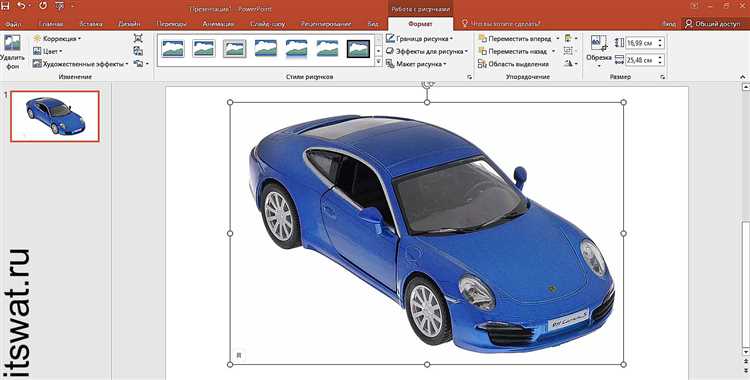
Для вставки изображения выберите нужный слайд и перейдите во вкладку Вставка на верхней панели инструментов. Нажмите кнопку Изображения. Откроется меню с двумя вариантами: Этот компьютер и Онлайн-изображения. Если файл находится на вашем устройстве, выберите Этот компьютер, затем найдите и выделите нужный файл в проводнике.
После выбора файла нажмите кнопку Вставить. Изображение появится на слайде в центре или в месте последнего выделения. Для точного позиционирования перетащите картинку мышью или используйте стрелки на клавиатуре для тонкой настройки.
Чтобы изменить размеры, выделите изображение и потяните за угловые маркеры, удерживая клавишу Shift для сохранения пропорций. При необходимости используйте параметры Формат рисунка, где можно установить точные размеры, обрезать или применить другие настройки.
Для вставки нескольких изображений повторите процесс, выбирая каждый файл по отдельности или несколько сразу с помощью Ctrl+клик. Изображения можно выровнять с помощью панели Выровнять в разделе Формат рисунка для аккуратного расположения на слайде.
Как изменить прозрачность изображения через параметры форматирования
Выделите изображение в презентации. На панели инструментов нажмите правой кнопкой мыши и выберите «Формат рисунка». В правой части экрана откроется панель с настройками.
Перейдите в раздел «Заливка и линия» (значок ведра). Если изображение – растровое, выберите подраздел «Заливка рисунком или текстурой». Здесь найдите параметр «Прозрачность».
С помощью ползунка или ввода значения в процентах задайте нужный уровень прозрачности. Значение 0% – полностью непрозрачное изображение, 100% – полностью прозрачное. Оптимально использовать 20-50% для мягкого эффекта.
При необходимости измените прозрачность только части изображения, используя маски или дублирование с разной прозрачностью, так как встроенные инструменты меняют прозрачность всего объекта целиком.
После внесения изменений нажмите вне панели форматирования, чтобы применить настройки. Результат будет сразу виден на слайде.
Как сделать часть изображения прозрачной с помощью удаления фона

Для удаления фона и создания прозрачных участков на изображении в PowerPoint выберите картинку и перейдите в меню «Формат изображения». Нажмите кнопку «Удалить фон», после чего PowerPoint автоматически выделит область для удаления. С помощью маркеров «Отметить области для сохранения» и «Отметить области для удаления» скорректируйте выделение, точно указывая, какие части должны оставаться, а какие стать прозрачными.
После настройки нажмите «Сохранить изменения». Удалённый фон станет прозрачным, что позволяет создавать сложные композиции и накладывать изображения без белых или цветных заливок. Для достижения качественного результата работайте с изображениями высокого разрешения и старайтесь аккуратно выделять контуры объектов.
Если фон однородный, инструмент сработает быстрее и точнее. При сложных фонах рекомендуется вручную уточнять выделение, используя масштабирование и тонкую подстройку маркеров. Итоговое изображение сохраняйте в формате, поддерживающем прозрачность, например PNG, для использования вне PowerPoint.
Как использовать прозрачность для наложения нескольких изображений
Для создания эффектного наложения в PowerPoint сначала вставьте все изображения на слайд. Выделите верхний слой и перейдите в раздел «Формат рисунка» → «Прозрачность». Установите значение прозрачности в диапазоне 20–70%, чтобы сохранить читаемость нижних изображений и обеспечить гармоничное смешение цветов.
Для точной настройки прозрачности используйте ползунок или введите процент вручную. Обратите внимание, что степень прозрачности влияет на восприятие деталей: слишком высокая – изображение может стать невнятным, слишком низкая – эффект наложения будет малозаметен.
Для сложных композиций рекомендуется применять прозрачность только к ключевым элементам верхнего изображения. Можно предварительно выделить эти части в графическом редакторе и сохранить с прозрачным фоном, а затем загрузить в PowerPoint. Это повысит четкость и выразительность наложения.
Используйте функцию «Переместить вперед/назад» для управления порядком расположения изображений. Оптимально располагать более яркие и детализированные изображения сверху с меньшей прозрачностью, а фоновые – с максимальной прозрачностью для глубины и контраста.
Дополнительно можно комбинировать прозрачность с эффектами мягкого края или теней, чтобы создать плавные переходы между изображениями и избежать резких границ.
Как сделать прозрачным цвет изображения с помощью настройки прозрачности цвета
В PowerPoint для прозрачности определённого цвета изображения применяется функция «Установить прозрачный цвет». Чтобы активировать её, выделите изображение и на вкладке «Формат рисунка» выберите «Цвет» → «Установить прозрачный цвет». После этого курсор изменится на пипетку. Кликните по цвету на изображении, который нужно сделать прозрачным. Этот цвет станет полностью прозрачным по всему изображению.
Важно учитывать, что инструмент работает только с однотонными или близкими по оттенку участками, поскольку прозрачность задаётся для конкретного цветового тона. Если в изображении присутствует градиент или сложные переходы цвета, прозрачность может затронуть и нежелательные области.
Данная функция не подходит для прозрачности нескольких цветов одновременно и не позволяет регулировать уровень прозрачности, а только полностью удаляет выбранный цвет. Для достижения частичной прозрачности отдельных цветов требуется использовать внешние графические редакторы.
Результат можно проверить в режиме презентации или на белом фоне слайда – прозрачные участки будут просвечиваться через фон. При необходимости отмените действие сочетанием Ctrl+Z или через меню «Отмена».
Как сохранить изображение с прозрачным фоном из PowerPoint
Для сохранения изображения с прозрачным фоном в PowerPoint важно использовать правильный формат файла и выполнить несколько последовательных шагов.
- Выделите объект или группу объектов, у которых фон уже сделан прозрачным с помощью функции «Удалить фон» или прозрачных областей.
- Щёлкните правой кнопкой мыши по выделенному изображению и выберите Сохранить как рисунок.
- В открывшемся диалоговом окне укажите имя файла и выберите формат PNG (*.png). Этот формат поддерживает прозрачность.
- Убедитесь, что в параметрах сохранения отключены любые опции, которые могут добавить фон (например, «Сохранить с фоном» или «Сохранить с цветом фона»).
- Нажмите Сохранить. Полученный PNG-файл будет содержать прозрачные области, заданные в PowerPoint.
Если объект содержит тени или эффекты, которые не поддерживают прозрачность, их стоит удалить или упростить перед сохранением. При необходимости можно предварительно скопировать и вставить объект в слайд с белым фоном для проверки результата.
Как исправить ошибки при работе с прозрачностью изображений

Некорректная прозрачность в PowerPoint часто связана с неподдерживаемыми форматами, некорректной обрезкой или конфликтом эффектов. Вот конкретные решения для устранения проблем:
- Проверьте формат изображения: PowerPoint поддерживает прозрачность у PNG и некоторых SVG. Если используется JPEG или BMP, прозрачность работать не будет. Конвертируйте изображение в PNG через любой графический редактор, например, Paint.NET или GIMP.
- Удалите конфликтующие эффекты: Некоторые визуальные эффекты, например, тени или отражения, могут некорректно взаимодействовать с прозрачностью. Откройте вкладку «Формат рисунка», выберите «Эффекты» и отключите все, кроме прозрачности.
- Проблема с фоном при использовании «Установить прозрачный цвет»: Этот инструмент не удаляет альфа-канал, а делает пиксели определённого цвета прозрачными. Если фон не однородный, результат будет неровным. Лучше использовать изображение с уже удалённым фоном.
- Ошибки после вставки с других источников: Вставленные изображения из Word, браузера или PDF могут терять альфа-канал. Вставляйте файлы через «Вставка» → «Изображения», а не копированием.
- Несовместимость между версиями PowerPoint: Некоторые функции прозрачности недоступны в старых версиях. Для полной поддержки используйте PowerPoint 2019 и новее либо Office 365.
- Сбои отображения в режиме «Слайд-шоу»: Если прозрачность отображается в редакторе, но пропадает в презентации, отключите аппаратное ускорение: «Файл» → «Параметры» → «Дополнительно» → активируйте «Отключить аппаратное ускорение графики».
После внесения изменений обязательно перезапустите PowerPoint и пересохраните файл, чтобы убедиться, что исправления применены корректно.
Какие ограничения у прозрачности изображений в разных версиях PowerPoint
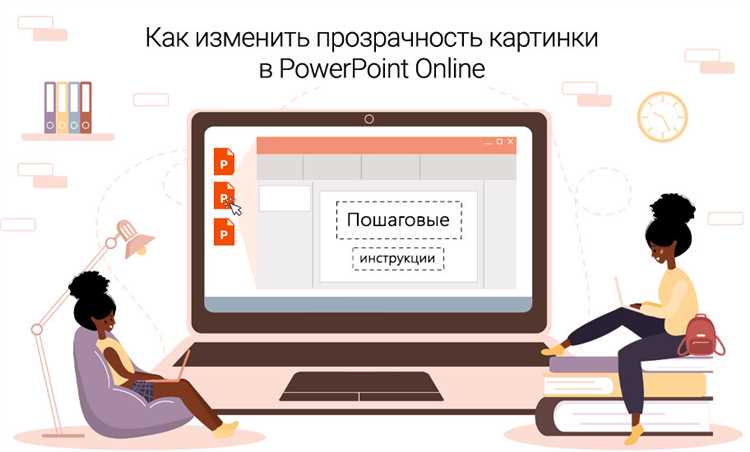
В PowerPoint 2010 и более ранних версиях невозможно напрямую установить прозрачность для вставленного изображения. Единственный обходной путь – использование фигуры с заливкой рисунком и последующей настройкой прозрачности заливки. Это ограничивает контроль над изображением и снижает качество при масштабировании.
В PowerPoint 2013 и 2016 ситуация не изменилась – возможность регулировать прозрачность применяется только к фигурам. Пользователю приходится преобразовывать изображения в фон фигуры и настраивать прозрачность через параметры заливки, что исключает быструю настройку прозрачности конкретной области изображения.
Начиная с PowerPoint 2019 и версии Office 365, появилась полноценная функция настройки прозрачности непосредственно для изображений. При выделении изображения доступна вкладка «Формат рисунка», где в разделе «Прозрачность» можно выбрать один из предложенных уровней или задать произвольное значение. Однако даже здесь нельзя выделить отдельную часть изображения для настройки прозрачности без использования сторонних редакторов.
В онлайн-версии PowerPoint (PowerPoint for Web) инструментов для настройки прозрачности изображений нет. Пользователь может просматривать изображения с уже установленной прозрачностью, но изменить её внутри браузера невозможно.
Для точной работы с прозрачностью изображений рекомендуется использовать PowerPoint 2019 или новее. Если используется более старая версия, потребуется предварительная обработка изображения в графическом редакторе (например, Photoshop или GIMP) перед вставкой в презентацию.






